
Les derniers modèles d'iPhone incluent une fonctionnalité appelée True Tone, qui ajuste automatiquement la balance des blancs de l'écran de l'iPhone pour mieux correspondre à l'éclairage ambiant qui vous entoure. En pratique, cela signifie que l'écran devient plus chaud dans un éclairage chaud et plus froid dans un éclairage froid, un peu comme le fonctionnement de Night Shift, mais pas aussi dramatique et pas limité au soir. Si vous avez un iPhone 8 Plus, iPhone 8 ou iPhone X, il y a de fortes chances que vous souhaitiez conserver la fonction True Tone activée, mais certains utilisateurs voudront peut-être désactiver True Tone sur l'écran de leur iPhone.
Évidemment, l'iPhone doit avoir un affichage True Tone pour désactiver ou activer la fonction True Tone. Actuellement, cela ne concerne que les modèles d'appareils les plus récents, avec l'iPhone X, l'iPhone 8 et l'iPhone 8 Plus disposant de la fonctionnalité, tandis que les anciens modèles d'iPhone n'ont pas d'écrans True Tone.
Comment désactiver True Tone sur l'écran de l'iPhone
Vous pouvez rapidement désactiver l'affichage True Tone sur iPhone avec les paramètres de l'appareil :
- Ouvrez l'application "Paramètres" sur l'iPhone
- Accédez à "Affichage et luminosité"
- Localisez "True Tone" et basculez l'interrupteur sur OFF pour désactiver True Tone
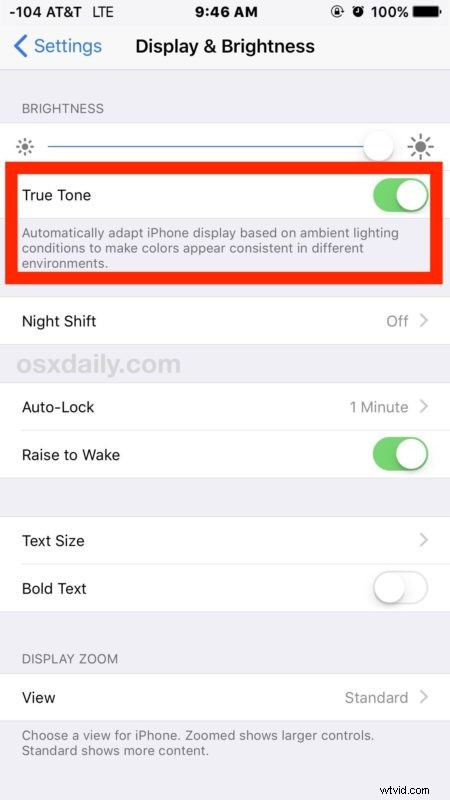
Lorsque True Tone est désactivé, vous remarquerez peut-être un léger changement de couleur lorsque l'appareil réajuste les couleurs de l'écran à ce que serait l'état par défaut sans True Tone activé. Si vous avez vu un écran d'iPhone avant les derniers modèles, c'est essentiellement à quoi ressemblera un écran avec True Tone désactivé. De nombreux utilisateurs ne remarqueront pas la différence de toute façon, car True Tone est assez subtil.
Comment activer True Tone sur l'affichage de l'iPhone
Vous souhaitez activer True Tone s'il était précédemment désactivé ? C'est simple :
- Ouvrez l'application "Paramètres" sur l'iPhone, puis accédez aux paramètres "Affichage et luminosité"
- Recherchez "True Tone" et basculez l'interrupteur en position ON pour activer True Tone
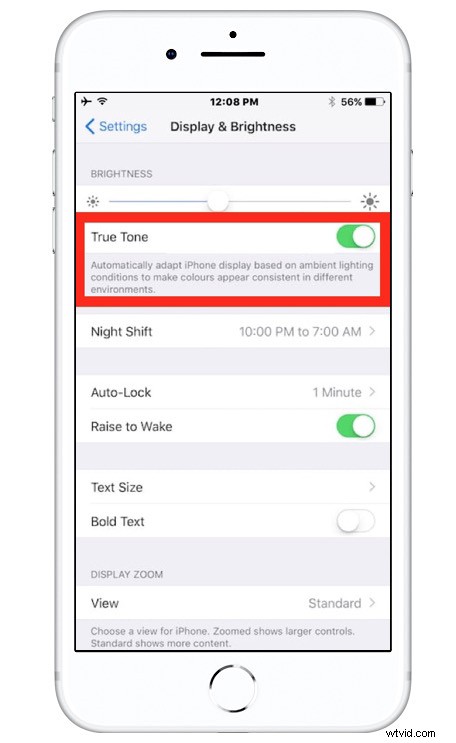
La réactivation de True Tone entraînera probablement un changement subtil des couleurs de l'écran, bien que la force de l'effet True Tone dépende des conditions d'éclairage ambiant.
Pourquoi désactiver True Tone sur iPhone ?
La raison la plus probable de désactiver True Tone sur un écran est la précision des couleurs, peut-être pour vérifier une conception, regarder une image, regarder une vidéo ou un film, ou quelque chose de similaire. Bien sûr, il est également possible que vous n'aimiez pas du tout la fonctionnalité, auquel cas la désactivation de True Tone empêchera l'affichage d'ajuster la chaleur de l'éclairage lorsque les conditions d'éclairage changent autour de vous.
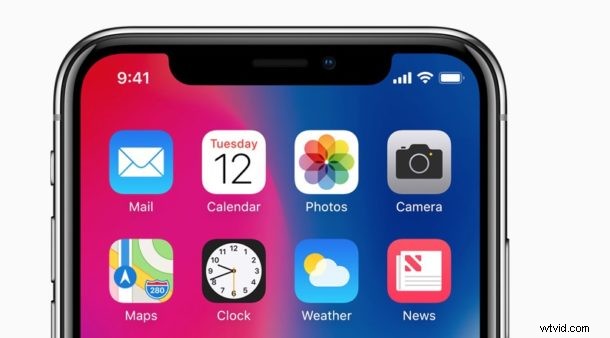
Notez que l'iPad Pro inclut également la fonction d'affichage True Tone. Si vous possédez l'un de ces appareils, vous apprécierez peut-être également d'activer ou de désactiver True Tone avec l'iPad.
